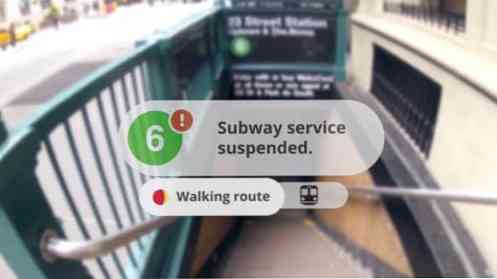10 प्रकार के सिस्टम टूल और ऑप्टिमाइज़ेशन प्रोग्राम जो आपको विंडोज पर नहीं चाहिए

विंडोज उपयोगकर्ता सभी प्रकार के सिस्टम टूल्स और ऑप्टिमाइज़ेशन यूटिलिटीज के विज्ञापन देखते हैं। कंपनियों के लिए यह बताना आसान है कि आपको इन उपकरणों को चलाना है, लेकिन आपको प्रस्ताव पर अधिकांश रद्दी की आवश्यकता नहीं है.
इन सिस्टम टूल्स का उपयोग करना आपके कंप्यूटर को धीमा कर देता है, आपका समय बर्बाद करता है, और आपके जीवन को और अधिक जटिल बनाता है। अपने जीवन को सरल बनाएं और इन सिस्टम टूल को छोड़ दें - आपको केवल आवश्यक चीजों की आवश्यकता है.
रजिस्ट्री क्लीनर
आपको अपनी रजिस्ट्री को साफ़ करने की आवश्यकता नहीं है। ठीक है, कुछ परिदृश्य हैं जहां एक रजिस्ट्री क्लीनर सैद्धांतिक रूप से एक समस्या को ठीक कर सकता है - लेकिन ये कुछ और बहुत दूर हैं। रजिस्ट्री क्लीनर कंपनियां अक्सर वादा करती हैं कि रजिस्ट्री क्लीनर आपके पीसी को गति देगा और आपके द्वारा सामना की जाने वाली किसी भी दुर्घटना को ठीक कर देगा, लेकिन वे नहीं करेंगे। प्रति सप्ताह एक बार रजिस्ट्री क्लीनर चलाने से यह ठीक होने की तुलना में अधिक समस्याएं पैदा करेगा। रजिस्ट्री बड़े पैमाने पर है, और कुछ हज़ार छोटी प्रविष्टियों को मिटाकर भी आपके कंप्यूटर को गति नहीं मिलेगी.
यदि आपको रजिस्ट्री क्लीनर का उपयोग करना है, तो CCleaner में निर्मित रजिस्ट्री क्लीनर का उपयोग करें और छायादार कंपनियों द्वारा उत्पादित सभी भुगतान किए गए रजिस्ट्री क्लीनर को छोड़ दें.

पीसी क्लीनर
"पीसी क्लीनिंग" उपयोगिताओं सॉफ्टवेयर की एक और बेकार श्रेणी है। रजिस्ट्री क्लीनर की तरह, वे पूरे वेब पर बैनर विज्ञापनों पर विज्ञापित हैं - महंगे पीसी सफाई सॉफ़्टवेयर के लिए दिन के टीवी विज्ञापन भी हैं.
हमने कवर किया है कि पीसी-सफाई सॉफ़्टवेयर प्रोग्राम आमतौर पर घोटाले क्यों होते हैं। ज़रूर, आप स्थान खाली कर सकते हैं और शायद अस्थायी फ़ाइलों को हटाकर अपने पीसी को गति भी दे सकते हैं - लेकिन आप ऐसा कर सकते हैं कि निशुल्क CCleaner एप्लिकेशन या यहां तक कि विंडोज के साथ शामिल डिस्क क्लीनअप टूल भी। भुगतान किए गए अनुप्रयोगों को छोड़ दें, जो शायद मुफ्त विकल्प के रूप में भी काम नहीं करेंगे.

मेमोरी ऑप्टिमाइज़र
विंडोज को आपके कंप्यूटर की मेमोरी को "ऑप्टिमाइज़ करने" या "बूस्ट करने" में मदद की ज़रूरत नहीं है। रैम ऑप्टिमाइज़र ने विंडोज 95 के दिनों में कुछ गलत किया होगा जब विंडोज में मेमोरी सिस्टम खराब था और कंप्यूटर में थोड़ी मात्रा में मेमोरी थी, लेकिन वे अब बेकार से भी बदतर हैं। मेमोरी ऑप्टिमाइज़र का उपयोग करना वास्तव में आपके पीसी को धीमा कर देगा क्योंकि यह आपकी रैम से उपयोगी कैश फाइलों को डिस्कस करता है। आधुनिक ऑपरेटिंग सिस्टम आपकी मेमोरी का उपयोग करने के लिए डिज़ाइन किए गए हैं - यह सब कुछ गति देता है.
हमने ठीक-ठीक कवर किया है कि मेमोरी ऑप्टिमाइज़र अतीत में मददगार क्यों नहीं हैं। विंडोज को अपने आप ही मेमोरी का ख्याल रखने दें। यदि आप मेमोरी को खाली करना चाहते हैं, तो कुछ प्रोग्राम बंद करें - मेमोरी ऑप्टिमाइज़र का उपयोग न करें.

ड्राइवर क्लीनर
एक समय था जब ड्राइवर क्लीनर सॉफ्टवेयर के उपयोगी टुकड़े थे, लेकिन वे अब और नहीं हैं। आपको अपने ड्राइवरों को साफ करने की आवश्यकता नहीं है, इसलिए भुगतान किए गए ड्राइवर क्लीनर से बचें जो वादा करते हैं कि वे आपकी सभी पीसी समस्याओं को ठीक कर सकते हैं। आपको पुराने फ्री ड्राइवर क्लीनर उपयोगिताओं से भी बचना चाहिए, जो वर्षों में अपडेट नहीं किए गए हैं क्योंकि वे अब उपयोगी नहीं हैं.
जब आप इस पर होते हैं, तब तक अपडेट किए गए ड्राइवरों को स्थापित करने में परेशान न करें जब तक कि वे विंडोज अपडेट के माध्यम से नहीं आते हैं - यह परेशानी के लायक नहीं है जब तक कि आप एक समस्या का सामना नहीं कर रहे हैं जो आपको पता है कि नए ड्राइवर ठीक करेंगे। एक अपवाद ग्राफिक्स ड्राइवर है - यदि आप एक पीसी गेमर हैं तो आप अधिकतम प्रदर्शन के लिए उन्हें अपडेट रखना चाहेंगे.

खेल तेज़ करने वाला
गेम बूस्टर प्रोग्राम द्वारा गेम के लिए आपके सिस्टम को "अनुकूलित" करने की आवश्यकता नहीं है। गेम बूस्टर आपके लिए पृष्ठभूमि प्रक्रियाओं को रोककर अपने पीसी गेम को गति देने का वादा करते हैं, लेकिन हमने एक बेंचमार्क किया और वास्तविक दुनिया गेमिंग प्रदर्शन में कोई वास्तविक अंतर नहीं पाया।.
निश्चित रूप से, यदि आप बिटटोरेंट के माध्यम से डाउनलोड कर रहे हैं या पीसी गेम खेलते समय बैकग्राउंड में डिमांडिंग एप्लिकेशन का उपयोग कर रहे हैं, तो चीजें धीमी हो जाएंगी - लेकिन आप गेम डाउनलोड करने से पहले अपने डाउनलोड को रोक कर और किसी भी भारी प्रोग्राम को बंद करके इससे निपट सकते हैं। खेल बूस्टर छोड़ें.

अलग डीफ़्रैग्मेन्टेशन प्रोग्राम
विंडोज में एक बिल्ट-इन डीफ़्रैग्मेन्टेशन टूल है जो कि पर्याप्त से अधिक है - और यह स्वचालित रूप से आपके हार्ड ड्राइव को पृष्ठभूमि में आपके लिए आवश्यक होने पर डीफ़्रैग्मेन्ट करता है। यदि आप एक औसत Windows उपयोगकर्ता हैं, तो आपको मैन्युअल रूप से डीफ़्रेग्मेंटेशन प्रोग्राम चलाने की आवश्यकता नहीं है - तृतीय-पक्ष डीफ़्रेग्मेंटेशन प्रोग्राम को स्थापित करने में कोई फ़र्क नहीं पड़ता.

SSD अनुकूलक
सॉलिड-स्टेट ड्राइव के उदय के साथ सामना करना, जिसे डीफ़्रेग्मेंटेशन की आवश्यकता नहीं है, डीफ़्रैग्मेन्टेशन सॉफ़्टवेयर कंपनियों ने अपने पैर की उंगलियों को "एसएसडी ऑप्टिमाइज़ेशन" सॉफ़्टवेयर पानी में डुबो दिया है। यह विचार है कि ठोस अवस्था में ड्राइव को आपके कंप्यूटर पर उन्हें अनुकूलित करने के लिए एक कार्यक्रम की आवश्यकता होती है ताकि वे अपनी शीर्ष गति से चल सकें, लेकिन इसके लिए कोई सबूत नहीं है.
आपका ऑपरेटिंग सिस्टम और SSD पर चलने वाले फर्मवेयर अपने आप ही अपने SSD को अनुकूलित करने का एक अच्छा पर्याप्त काम करते हैं। आपके कंप्यूटर पर चल रहे SSD ऑप्टिमाइज़ेशन सॉफ़्टवेयर में निम्न-स्तरीय पहुँच भी नहीं होती है कि वह जो वादा करता है, वह बहुत कुछ कर सके.

थर्ड-पार्टी अनइंस्टालर
Windows सॉफ़्टवेयर की स्थापना रद्द करने की प्रक्रिया सही नहीं है, और यह सच है कि प्रोग्राम अक्सर बेकार फ़ाइलों को आपके द्वारा अनइंस्टॉल करने के बाद आसपास छोड़ देते हैं। इससे बचने के लिए, कुछ लोग उन सभी फाइलों को मिटाने के लिए थर्ड-पार्टी अनइंस्टॉलर्स का उपयोग करते हैं जिन्हें कोई प्रोग्राम पीछे छोड़ सकता है.
थर्ड-पार्टी अनइंस्टॉलर्स निश्चित रूप से कुछ अतिरिक्त उपयोगी फ़ाइलों को हटाने में मदद कर सकते हैं, लेकिन वे ज्यादातर लोगों के लिए परेशानी के लायक नहीं हैं। आमतौर पर बची हुई कुछ फाइलें कुछ भी धीमा नहीं करती हैं या बहुत अधिक स्थान नहीं लेती हैं। जब तक आप प्रत्येक दिन बड़ी मात्रा में प्रोग्राम इंस्टॉल और अनइंस्टॉल नहीं करते हैं, आपको थर्ड-पार्टी अनइंस्टालर की आवश्यकता नहीं है। बस सामान्य रूप से कार्यक्रमों की स्थापना रद्द करें और अपने जीवन के साथ आगे बढ़ें.

अद्यतन चेकर
विंडोज़ के पास एप्लिकेशन अपडेट के लिए जाँच का एक मानक तरीका नहीं है, इसलिए हर प्रोग्राम को अपना अपडेट चेकर कोड करना होता है और इस प्रक्रिया को स्वयं प्रबंधित करना होता है। कुछ लोग तृतीय-पक्ष अपडेट चेकर प्रोग्राम का उपयोग करके इस अराजकता को रोकने का प्रयास करते हैं जो आपको बताएंगे कि आपके किसी भी स्थापित प्रोग्राम के लिए अपडेट कब उपलब्ध हैं.
एक समय था जब ये उपयोगिताओं अधिक उपयोगी थीं - उदाहरण के लिए, एडोब के फ्लैश प्लेयर को सुरक्षा उद्देश्यों के लिए निरंतर अपडेट की आवश्यकता होती है और एक समय था जब फ्लैश अपने आप अपडेट के लिए जांच नहीं करता था। लेकिन, इन दिनों, किसी भी एप्लिकेशन को जिसे अपडेट करने की आवश्यकता है, उसकी अपनी एकीकृत अपडेट-चेकिंग सुविधा है। विंडोज, ब्राउज़र प्लग-इन, वेब ब्राउज़र स्वयं, ग्राफिक्स ड्राइवर - वे सभी अपडेट की जांच करेंगे और स्वचालित रूप से उन्हें स्थापित करेंगे या आपको संकेत देंगे। यदि कोई प्रोग्राम स्वचालित रूप से अपडेट के लिए जाँच नहीं करता है - जैसे आपके अन्य हार्डवेयर ड्राइवर - तो शायद इसे अपडेट करने की आवश्यकता नहीं है.
डेस्कटॉप एप्लिकेशन अपडेट के बारे में चिंता न करें - संकेत मिलने पर उन्हें इंस्टॉल करें, लेकिन अपने सॉफ़्टवेयर को उनके लिए स्वयं जांचने का ध्यान रखें.

आउटबाउंड फ़ायरवॉल
Microsoft द्वारा Windows XP SP2 के साथ सक्षम फ़ायरवॉल जोड़ने पर डेस्कटॉप फ़ायरवॉल उद्योग चिंतित था। वे जल्दी से खुद को ठीक कर लेते हैं सुविधाओं पर ध्यान केंद्रित करते हुए विंडोज फ़ायरवॉल के पास नहीं है - उनके तीसरे पक्ष के फ़ायरवॉल आपको "फ़ॉन्डिंग होम" कार्यक्रमों के लिए सचेत करते हैं और आपको माइक्रोफ़ोन करने की अनुमति देते हैं कि आपके कंप्यूटर पर कौन से प्रोग्राम इंटरनेट का उपयोग कर सकते हैं.
वास्तव में, यह सुविधा बहुत उपयोगी नहीं है। इन दिनों, लगभग हर कार्यक्रम "फोन घर" - यदि केवल अपडेट की जांच करने के लिए, यदि आपके डेटा को सिंक न करें या वेब सामग्री तक न पहुंचें। औसत विंडोज़ उपयोगकर्ताओं को यह तय नहीं करना चाहिए कि कौन से एप्लिकेशन इंटरनेट से कनेक्ट नहीं हो सकते हैं। यदि आप अपने कंप्यूटर पर एक प्रोग्राम चला रहे हैं, लेकिन इसे इंटरनेट तक पहुँच की अनुमति देने के लिए पर्याप्त भरोसा नहीं करते हैं - ठीक है, तो आप शायद उस कार्यक्रम को पहली जगह पर नहीं चला रहे हैं।.

पूर्ण सुरक्षा सूट
एंटीवायरस सॉफ़्टवेयर उपयोगी है, भले ही आप सावधान हों - शून्य-दिन की भेद्यता की सरासर संख्या जो ब्राउज़र प्लग-इन में पाई जा रही है जैसे Flash और यहां तक कि ब्राउज़र स्वयं एंटीवायरस सॉफ़्टवेयर को उन विंडोज उपयोगकर्ताओं के लिए भी रक्षा की उपयोगी परत बनाते हैं जो अपने सॉफ़्टवेयर को अपडेट रखते हैं और अविश्वसनीय वेबसाइटों से कभी भी एप्लिकेशन डाउनलोड न करें.
पूर्ण सुरक्षा सूट एक और मामला है। वे हर अतिरिक्त सुविधा में पैक करते हैं, जिसके बारे में वे सोच सकते हैं - फ़िशिंग फ़िल्टर, बहुत सारे नॉब्स और डायल के साथ भारी फ़ायरवॉल, अस्थायी-फ़ाइल सफाई सॉफ़्टवेयर जो आपके कंप्यूटर पर प्रत्येक ब्राउज़र कुकी को एक खतरा, और बहुत कुछ मानता है। जबकि आपको एक एंटीवायरस चलाना चाहिए, आपको अतिरिक्त टूल के भारी, महंगे, सभी तरह के सुइट की आवश्यकता नहीं है। यदि आपको एक उपकरण की आवश्यकता है, तो आप इसे अलग से प्राप्त कर सकते हैं - उदाहरण के लिए, यदि आप अस्थायी फ़ाइलों को मिटाने के लिए एक उपयोगिता चाहते हैं, तो बस मुफ्त CCleaner का उपयोग करें.
सबसे खराब, भारी सुरक्षा सूट आपके कंप्यूटर को उनके सभी कार्यों से धीमा कर सकते हैं। वे आपको अधिसूचना के बाद केवल ध्यान आकर्षित करने के लिए विचलित करते हैं कि वे आपको कुछ कर रहे हैं। यदि वे आपको रोकते हैं, तो आप सोचेंगे कि वे कुछ उपयोगी काम कर रहे हैं और जब आपका वर्तमान चालू होता है, तो आप दूसरी सदस्यता के लिए भुगतान करेंगे.

सभी तृतीय-पक्ष सिस्टम उपकरण बेकार नहीं हैं। हम कुछ सिस्टम टूल को कवर करेंगे जिन्हें आपको वास्तव में जल्द ही उपयोग करने की आवश्यकता है, इसलिए बने रहें.
बेशक, ऐसे कोने मामले हैं जहां इनमें से कई कार्यक्रम उपयोगी हो सकते हैं। आप किसी प्रोग्राम को ठीक से अनइंस्टॉल करने और बड़ी गड़बड़ी नहीं छोड़ने के लिए किसी थर्ड-पार्टी अनइंस्टालर का उपयोग करना चाह सकते हैं, आपको किसी एप्लिकेशन को लॉक-डाउन सर्वर सिस्टम पर इंटरनेट एक्सेस करने से रोकने की आवश्यकता हो सकती है, और इसी तरह। लेकिन हम किनारे के मामलों पर ध्यान केंद्रित नहीं कर रहे हैं - हम विंडोज़ उपयोगकर्ताओं को औसत करने के लिए विपणन किए गए कार्यक्रमों को देख रहे हैं और आपको बता रहे हैं कि आपको उन्हें लगातार चलाने की आवश्यकता नहीं होगी, जो भी विज्ञापन कहते हैं.